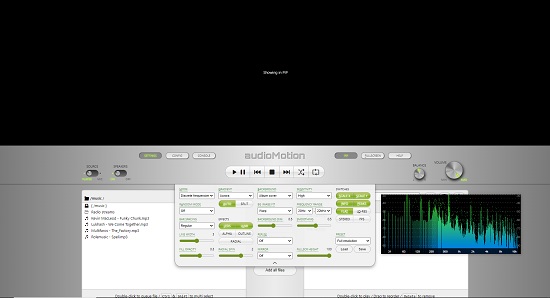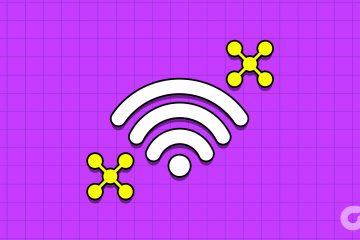編集者の評価: ユーザーの評価:[合計: 0 平均: 0] @media(最小幅: 500px) { } @media(最小幅: 800px) { }
スペクトログラムは、時間、周波数、振幅をすべて 1 つのグラフで視覚的に表すことができる音声作品の包括的なビューです。 オーディオの電気的または散発的なノイズを明らかにし、それらを視覚的に分離できるため、非常に役立ちます。スペクトログラムは、非常に詳細なレベルであるため、ポストプロダクションで特に役立ちます。
通常、時間の経過に伴う音の振幅の変化を示すオーディオ波形を見ることに慣れています。一方、スペクトログラムは、一定期間にわたる信号の周波数の変化を表示します。さらに、振幅は、さまざまな色または可変輝度を使用して 3 次元で表されます。
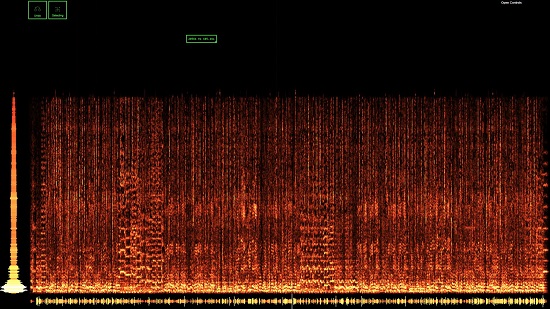
この記事では、オーディオ スペクトログラムをオンラインで生成および分析するために使用できる 5 つの無料 Web サイトについて説明します>。オーディオ ファイルを再生してスペクトログラムをリアルタイムで生成できる Web サイトもあれば、スペクトログラムの静止画像のみを生成する Web サイトもあります。
1. WebFFT
これは、オーディオ スペクトログラムを簡単かつ迅速に生成および分析できる、非常にシンプルでわかりやすい Web サイトです。以下のリンクに移動し、[開く] をクリックして、mp3、wav、wma、midi、またはその他の一般的なファイル形式でシステムからオーディオ ファイルをアップロードします。また、「録音」をクリックして任意のサウンドを録音し、オーディオ スペクトログラムを生成することもできます。オーディオ ファイル (または録音されたサウンド) がアップロードされるとすぐに、そのスペクトログラムを画面に表示できます。
スペクトログラムの任意の部分をクリックすると、その場所の周波数と時間が表示されます。マウスをクリックしてドラッグすることにより、オーディオ スペクトログラムの任意の長方形の領域をマークし、オーディオのその部分の周波数のみを聞いたり、さらに拡大したり、WAV 形式でダウンロードしたりできます。さらに、ページの右上にある [コントロールを開く] をクリックして、必要に応じて周波数 (Hz) またはデシベル値 (db) を変更できます。
ここをクリックして、この Web サイトに移動します。
2. Academo Spectrum Analyzer
Academo の次の Spectrogram Analyzer に移りましょう。これも非常にシンプルで使いやすい Web サイトで、スペクトログラムの画像のみを提供する以前のツールとは異なり、オーディオが再生されているときにリアルタイムでスペクトログラムを生成します。
リンクに移動します。 [ファイルを選択] ボタンをクリックして、コンピューターから音声ファイルをアップロードします。 「再生」ボタンをクリックすると、スペクトログラムをリアルタイムで画面に表示できます。 [対数周波数スケール] チェックボックスをオンまたはオフにすることで、線形または対数周波数スケールを切り替えることができます。
ここをクリックして Academo Spectrum Analyzer に移動します。
3. DCode スペクトル分析
この Web サイトは、上で説明した以前の Web サイトとほとんど同じように機能します。下記のリンクを使用してウェブサイトに移動し、[ファイルを選択] をクリックして、コンピューターからオーディオ ファイルをアップロードします。
オーディオ ファイルがアップロードされたら、[再生] ボタンをクリックします。オーディオ スペクトログラムをリアルタイムで画面に表示できます。 [対数スケール] チェックボックスをオンまたはオフにすることで、線形周波数スケールまたは対数周波数スケールを切り替えることができます。
ここをクリックして DCode スペクトル分析にアクセスしてください。
4. AudioMotion
AudioMotion は、マイクを介してオーディオ ファイルまたは録音されたサウンドのスペクトログラムを生成および分析するために使用できるもう 1 つの Web サイトです。 AudioMotion の UI は非常にシンプルで印象的で、再生中のオーディオ ファイルのスペクトログラムをリアルタイムで表示できます。これに加えて、ニーズと要件に応じてスペクトログラムを調整するために構成できるさまざまな設定とオプションがあります。
以下に提供されているリンクを使用して Web サイトに移動し、インターフェイスの中央にあるボタンを使用して、コンピューターまたは Web リンクからファイルをアップロードします。ファイルがアップロードされるとすぐに音声の再生が開始され、画面上でスペクトログラムを視覚化できるようになります。 「設定」ボタンをクリックして、周波数範囲、モード、勾配、感度などに関連する全範囲の設定を構成できます。 [Config] ボタンをクリックして、一般設定や感度のプリセットなどを構成することもできます。
対応するボタンを使用して、フルスクリーン モードと PIP モードを切り替えることができます。マイクを通して任意のサウンドのリアルタイム スペクトログラムを表示するには、[ソース] トグル ボタンを使用し、[MIC] に切り替えて、サウンドまたはその他の音楽の録音を開始します。
全体として、これはこの記事で出会った最高のスペクトログラム ジェネレーターとアナライザー。 ここをクリックして AudioMotion に移動します。
5.オンライン スペクトログラム
これは、私が出会った中で最も単純なオンライン オーディオ スペクトログラム ジェネレーターの 1 つです。 mp3、wav などのオーディオ ファイルをアップロードして、上記で調べた他のいくつかの Web サイトとは異なり、色分けされた静的スペクトログラムを生成できます。これにより、あらゆるオーディオ ファイルのリアルタイム スペクトログラムが得られます。これ以外に、このツールで操作できるオプションや機能はありません。
オンライン スペクトログラムに移動するには、ここをクリック.
結びのコメント:
上記のオーディオ スペクトログラム ジェネレーターはすべて無料で、非常にシンプルで使いやすいものです。各ツールに時間を費やして、どのツールが要件に最も適しているかを確認できます。私の意見では、AudioMotion は、その印象的な UI と、その構成オプションと設定を通じて提供されるコントロールのために調査したすべてのツールの中で最高のスペクトログラム ジェネレーターです。彼らについてどう思うか教えてください。